Qual é o melhor removedor de fundo de fotos com IA?

As pessoas gastam muito tempo removendo fundos manualmente, e a IA nem sempre é a mágica que diz ser.
Se você é um fotógrafo iniciante, provavelmente já andou mexendo na sua câmera para conseguir o efeito bokeh e o desfoque de fundo perfeitos. Agora, a ferramenta Desfoque de lente da Adobe facilita a revisão de suas fotos, adicionando profundidade e foco a elas.
Índice
O recurso Desfoque de lente do Photoshop, agora parte do painel Camera Raw, permite adicionar efeitos realistas de profundidade de campo a qualquer imagem sem a necessidade de uma lente de câmera de última geração.
O Desfoque de lente usa a tecnologia de IA do Adobe Sensei para estimar a profundidade de uma imagem, especialmente quando não há um mapa de profundidade. Esta ferramenta tenta adivinhar de forma inteligente quais áreas devem estar em foco e quais áreas devem ficar desfocadas. Esta ferramenta simula a perda natural de foco que você obteria com uma lente de grande abertura, como uma lente de 50 mm 1.4 ou 1.8.
Observação : para capturar mapas de profundidade com o iPhone 16 , ative o Formato de Imagem de Alta Eficiência (HEIF) em Ajustes.
Controles ajustados permitem que você adicione um toque artístico a qualquer foto antiga ou nova. Por exemplo, você pode isolar um objeto desfocando um fundo que distrai ou adicionar profundidade às suas fotos de paisagens. Suas fotos não precisam estar no formato RAW para que o desfoque de lente funcione, mas os arquivos RAW fornecem melhores resultados devido aos dados de imagem mais ricos.

Observação : o filtro Desfoque tradicional do Photoshop (em Filtro > Desfoque e Galeria de Desfoque ) aplica um efeito de desfoque a uma seleção, mas não usa a IA da Adobe.
Você pode usar o filtro Camera Raw abrindo a foto diretamente no início do processo de edição. Além disso, você pode abrir a foto como um filtro a qualquer momento durante a edição. As pessoas geralmente gostam de abrir uma foto e converter a camada da foto em um Objeto Inteligente para edição não destrutiva.
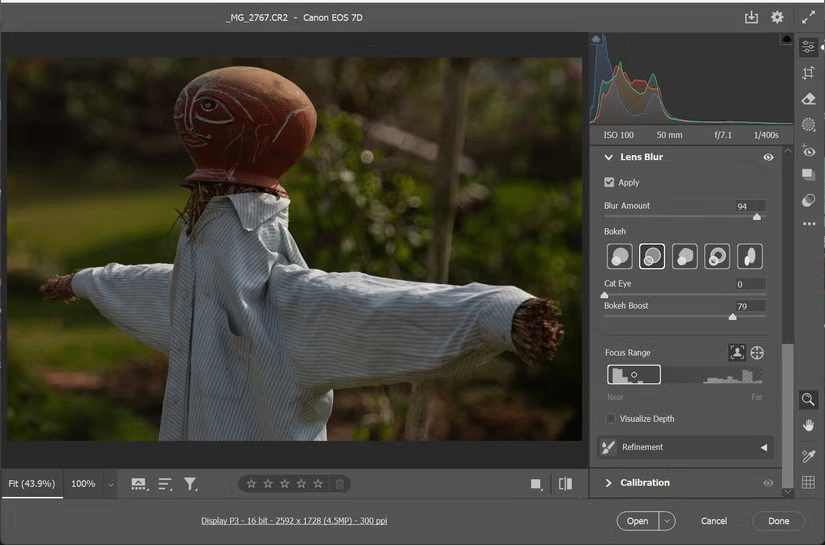
Observação : a ativação levará alguns segundos, pois é alimentada por IA na nuvem. Às vezes, ele usa o processador gráfico do computador para um processamento mais rápido.
Agora, ajuste as configurações e os efeitos desejados usando os seguintes controles:
Observação : você também pode ativar a Visualização de profundidade para ver o que está no primeiro e no segundo plano. O mapa de calor mostra quais áreas estão em foco (tons amarelos quentes) e quais estão fora de foco (tons azuis frios).
Use as ferramentas Pincel de Refinamento para pintar sobre áreas que precisam de mais foco ou desfoque. Os ajustes manuais de foco e desfoque também são ótimos para ajustar efeitos próximos às bordas. Por fim, clique em OK para aplicar as alterações.
Agora que abordamos o básico, vamos explorar algumas maneiras criativas de usar as opções de Desfoque de lente.
Observação : você pode usar as mesmas configurações de Desfoque de lente no Lightroom para desfocar o fundo da sua foto. No entanto, a versão Camera Raw no Photoshop oferece ajustes manuais mais refinados.
O uso mais óbvio do desfoque de lente é simular uma profundidade de campo rasa, como vemos em fotos com grande abertura. Ao desfocar o fundo, você pode eliminar coisas que podem distrair e nas quais você pode não pensar ao tirar uma foto.
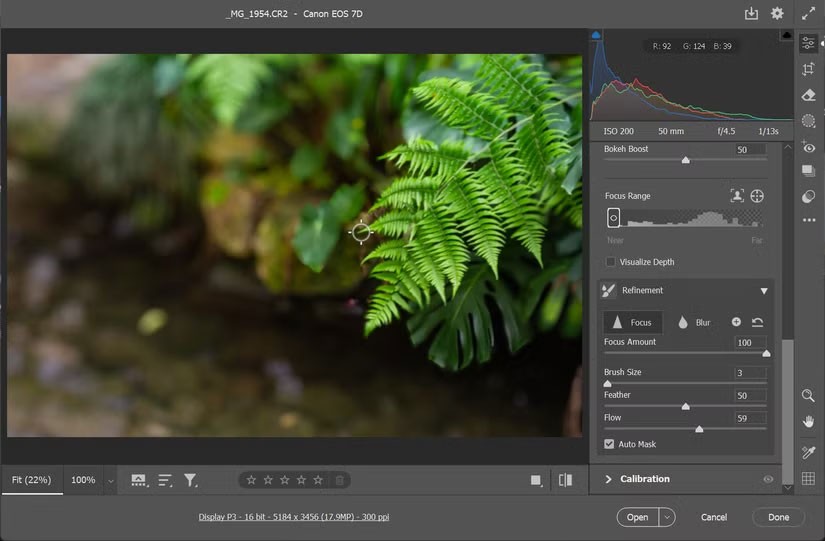
A foto no exemplo acima não tem profundidade de campo rasa. Desfoque a lente para simular a profundidade de campo. Então, a configuração do pincel Refinamento ajuda a suavizar manualmente algumas áreas, o que a IA não consegue fazer. O painel Refinar com o pincel Foco é especialmente útil para bordas (por exemplo, pontas de folhas aqui), que a IA tende a desfocar.
É divertido experimentar diferentes efeitos bokeh e ver como eles interagem com diferentes fontes de luz. Em vez de depender das configurações da lente, você pode criar um bokeh circular suave em qualquer cena — por exemplo, em fotografias noturnas de paisagens urbanas ou até mesmo em simples luzes de LED.
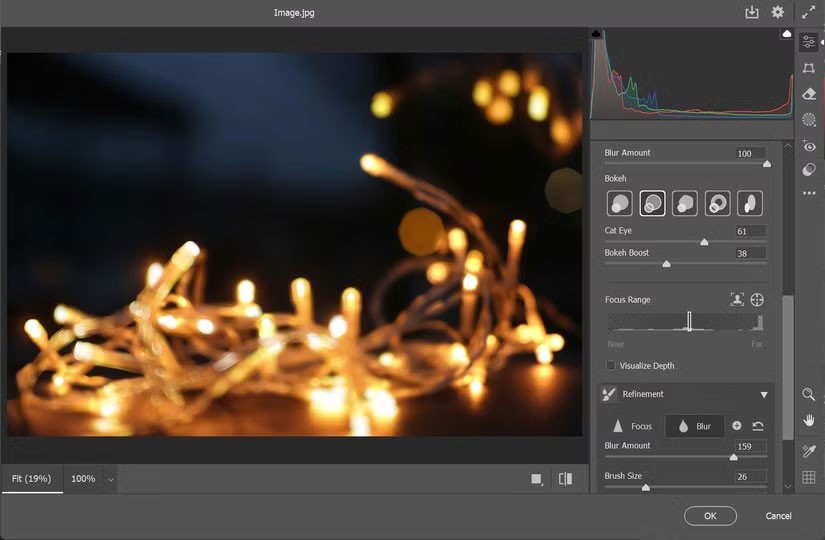
Dica : Você pode aumentar o efeito bokeh de qualquer ponto de luz arrastando o controle deslizante Aumento de Bokeh para a direita. Observe que você não verá nenhum efeito de aprimoramento em fotos sem uma fonte de luz pontual.
Experimente diferentes formatos de Bokeh entre as opções até encontrar a combinação que funciona para sua foto. Os efeitos são muito sutis e mais eficazes se você tiver um primeiro plano bem focado.
Usar o desfoque de lente na fotografia de paisagens também abre muitas possibilidades criativas. Por exemplo, você pode aplicar um forte efeito de desfoque na foto inteira para criar uma atmosfera surreal e onírica. Ou desfoque seletivamente elementos distantes para destacar a profundidade e a dimensionalidade de uma cena.
Aqui, o exemplo tirou uma foto normal de uma estrada e experimentou a configuração Desfoque de lente. Ajuste a caixa Intervalo de foco e aprimore o Bokeh para usar linhas como guias para guiar os olhos do observador.
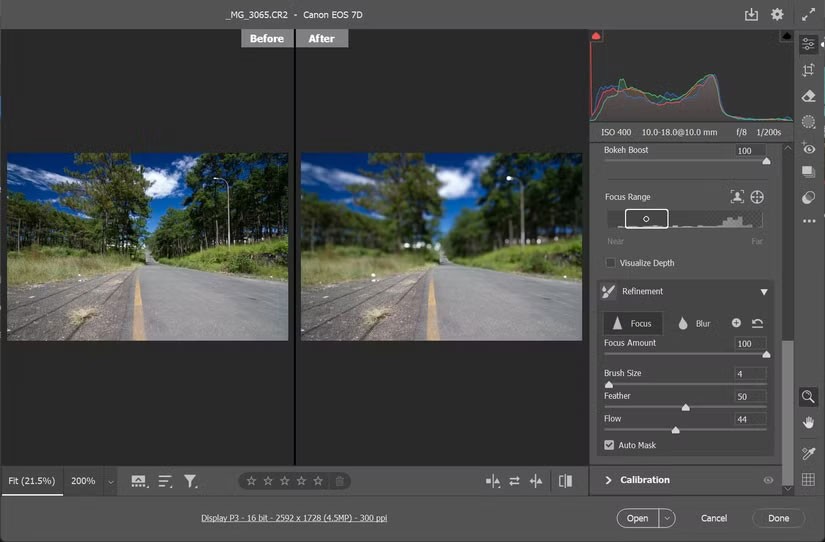
Dica : Em muitos casos, a opacidade pode causar efeitos fantasma nas bordas. Você precisará refinar com o pincel de Refinamento.
O Desfoque de lente lhe dará um motivo criativo para revisitar e restaurar suas fotos antigas de uma forma mais estética. Mas não é uma ferramenta perfeita, então seus resultados podem variar. Aumente o zoom para ver as áreas que foram perdidas e corrija-as usando as opções Refinar.
Os recursos de análise de profundidade do mecanismo de IA são impressionantes. Além disso, ele também faz com que as fotos do seu smartphone pareçam melhores com lindos efeitos bokeh. Você sempre pode usar outras técnicas de edição do Photoshop para complementar a ferramenta Desfoque de lente com alguns toques finais.
As pessoas gastam muito tempo removendo fundos manualmente, e a IA nem sempre é a mágica que diz ser.
Este tutorial mostrará como transformar facilmente uma foto em um esboço a lápis usando o Adobe Photoshop.
Muitas pessoas achavam o redimensionamento de imagens muito irritante até aprenderem sobre o método simples de proteção baseado em canais do Photoshop.
Adicione um efeito de pôster rápido e fácil às suas imagens usando o Photoshop para recriar a aparência clássica de pôsteres impressos com cores de tinta limitadas.
Existem muitos editores de fotos com IA que fazem do Photoshop uma segunda opção, e os recursos de IA são ferramentas úteis para editar fotos sem precisar aprender o complexo Photoshop.
O Photoshop 2025 traz novas ferramentas de IA, seleções mais inteligentes e recursos que você nem sabia que precisava até agora.
Este tutorial mostrará uma maneira rápida e fácil de adicionar um efeito de cor monocromática a uma imagem usando o Adobe Photoshop.
Este tutorial mostrará como adicionar espaço na tela e sombra projetada à sua foto no Photoshop para criar uma borda de foto simples, mas elegante.
Escondido no aplicativo, o Photoshop Actions é um recurso adorado da popular ferramenta de edição de fotos, criado para acelerar fluxos de trabalho sem a necessidade de IA.
O Lightroom e o Adobe Photoshop são duas das melhores ferramentas de edição de fotos, mas embora muitos profissionais usem os dois juntos, você só precisa do Lightroom se for um fotógrafo amador.
Este tutorial mostrará como criar um efeito Picture in Picture com o Adobe Photoshop tirando uma única foto e criando a ilusão de que há uma versão menor e cortada da mesma foto dentro dela.
O Generative Workspace é um dos principais recursos de IA anunciados no Adobe Max 2024. Ele será o novo lar para suas imagens e arquivos de IA Generativa.
Com o Preenchimento Generativo, desenvolvido pela IA Generativa da Adobe chamada Firefly, qualquer pessoa pode adicionar efeitos realistas de reflexo de água às suas fotos simplesmente desenhando uma seleção, digitando algumas palavras e clicando em um botão.
Este tutorial mostrará como copiar uma imagem e colá-la em uma seleção de outra imagem usando o comando Colar em no Adobe Photoshop.
Neste artigo, mostraremos como recuperar o acesso ao seu disco rígido em caso de falha. Vamos acompanhar!
À primeira vista, os AirPods parecem fones de ouvido sem fio comuns. Mas tudo mudou quando alguns recursos pouco conhecidos foram descobertos.
A Apple apresentou o iOS 26 – uma grande atualização com um novo design de vidro fosco, experiências mais inteligentes e melhorias em aplicativos familiares.
Os alunos precisam de um tipo específico de laptop para seus estudos. Ele não deve apenas ser potente o suficiente para um bom desempenho na área de estudo escolhida, mas também compacto e leve o suficiente para ser carregado o dia todo.
Adicionar uma impressora ao Windows 10 é simples, embora o processo para dispositivos com fio seja diferente do que para dispositivos sem fio.
Como você sabe, a RAM é um componente de hardware muito importante em um computador, atuando como memória para processar dados e é o fator que determina a velocidade de um laptop ou PC. No artigo abaixo, o WebTech360 apresentará algumas maneiras de verificar erros de RAM usando software no Windows.
As Smart TVs realmente conquistaram o mundo. Com tantos recursos excelentes e conectividade à Internet, a tecnologia mudou a maneira como assistimos TV.
Geladeiras são eletrodomésticos comuns em residências. As geladeiras geralmente têm 2 compartimentos, o compartimento frio é espaçoso e tem uma luz que acende automaticamente toda vez que o usuário o abre, enquanto o compartimento do freezer é estreito e não tem luz.
As redes Wi-Fi são afetadas por muitos fatores além de roteadores, largura de banda e interferência, mas existem algumas maneiras inteligentes de melhorar sua rede.
Se você quiser voltar para o iOS 16 estável no seu telefone, aqui está o guia básico para desinstalar o iOS 17 e fazer o downgrade do iOS 17 para o 16.
Iogurte é um alimento maravilhoso. É bom comer iogurte todos os dias? Quando você come iogurte todos os dias, como seu corpo muda? Vamos descobrir juntos!
Este artigo discute os tipos de arroz mais nutritivos e como maximizar os benefícios para a saúde de qualquer arroz que você escolher.
Estabelecer um horário de sono e uma rotina para dormir, mudar o despertador e ajustar a dieta são algumas das medidas que podem ajudar você a dormir melhor e acordar na hora certa pela manhã.
Alugue, por favor! Landlord Sim é um jogo de simulação para dispositivos móveis para iOS e Android. Você jogará como proprietário de um complexo de apartamentos e começará a alugar um apartamento com o objetivo de reformar o interior do seu apartamento e deixá-lo pronto para inquilinos.
Obtenha o código do jogo Bathroom Tower Defense Roblox e resgate recompensas emocionantes. Elas ajudarão você a melhorar ou desbloquear torres com maior dano.



























